Hoe het verzenden van e-mail op iPhone, iPad en Mac te annuleren
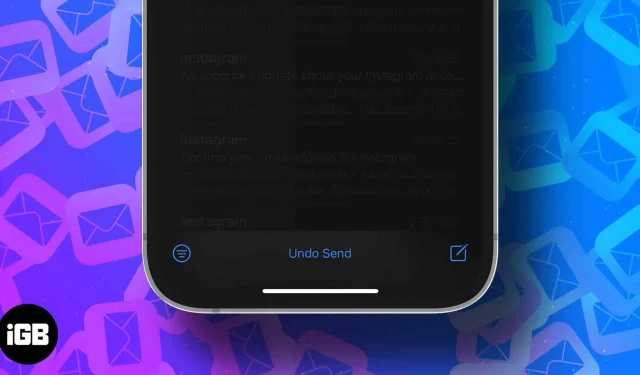
We vergeten vaak een bijlage toe te voegen of een CC toe te voegen als we haast hebben. En dat realiseren we ons pas nadat we op verzenden hebben geklikt. Nou, maak je geen zorgen meer. Met de release van iOS 16, iPadOS 16 en macOS Ventura kun je het verzenden van een e-mail ongedaan maken in de Mail-app.
En ik zal je precies laten zien hoe je het verzenden van een e-mail ongedaan kunt maken in de Mail-app op iPhone, iPad en Mac. Hoewel, als u de standaard e-mailapp van Apple niet gebruikt, dit artikel u ook zal helpen e-mails te annuleren die zijn verzonden door e-mailclients van derden, zoals Gmail, Outlook, enz. Blijf dus lezen.
Wat u moet weten: de meeste e-mailservices geven u maximaal 30 seconden om een verzonden e-mail in te trekken. Houd daar dus rekening mee.
Een verzonden e-mail annuleren in de Mail-app op een iPhone met iOS 16
Om verzonden e-mails op uw iOS-apparaat terug te roepen, moet u er eerst voor zorgen dat u de vertraging voor het ongedaan maken van verzending hebt ingeschakeld.
Schakel het in iOS 16 in: ga naar Instellingen → E-mail → Annuleer verzendvertraging → kies de gewenste tijd (10, 20 of 30 seconden).
- Open de Mail-app.
- Stel een e-mail op en verstuur deze. Onderaan het scherm verschijnt een knop Verzenden annuleren.
- Tik op “Verzenden annuleren” en de Mail-app zal het in uw Outbox plaatsen en niet verzenden.
Volg dit artikel om erachter te komen hoe u uw e-mails kunt plannen.
Hoe een e-mail terug te roepen in macOS Ventura
Om Verzendvertraging negeren op uw Mac in te schakelen: Ga naar de Mail-app → Menubalk → Mail → Voorkeuren → Opstellen → Overschrijf verzendvertraging → Selecteer 10, 20 of 30 seconden.
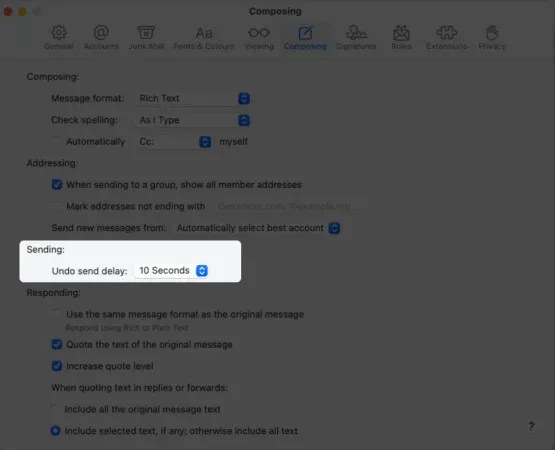
- Start de Mail-app op je Mac.
- Stel een e-mail op en klik op Verzenden. Aan de linkerkant van het scherm verschijnt de optie “Verzenden annuleren”.
- Klik op de optie “Verzenden annuleren” en u bespaart uzelf de moeite!
Hoe u het verzenden van een e-mail van e-mailclients van derden kunt annuleren
De meeste e-mailclients van derden, zoals Microsoft Outlook, Gmail en Spark, bieden ons al de mogelijkheid om verzonden e-mails te annuleren. Als je per ongeluk een e-mail hebt verzonden en je wilt je e-mail intrekken, moet je het volgende doen: nadat je op de knop “E-mail verzenden” hebt geklikt, verschijnt er een pop-upvenster onder aan het scherm waarin je wordt gevraagd om “de e-mail te annuleren”. bericht”.”. klik erop om uw bericht te onthouden. Het proces is min of meer hetzelfde in alle e-mailclients, zowel op de web-app als op de mobiele versie.
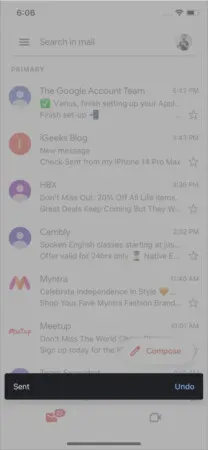
Samenvatten:
Hier leest u hoe u het verzenden van een e-mail ongedaan kunt maken en uzelf wat problemen kunt besparen. Als u nog steeds onbeantwoorde vragen heeft, kunt u deze stellen in de opmerkingen hieronder.



Geef een reactie